Cách bật chế độ ban đêm trên Android
Xu hướng - Dự báo - Ngày đăng : 14:27, 17/11/2018
Trong hướng dẫn này, chúng tôi sẽ hướng dẫn bạn hai tùy chọn tốt nhất giúp bạn tự cứu mình khỏi ánh sáng xanh có hại, đó là sử dụng “Chế độ ban đêm” trên điện thoại thông minh hoặc máy tính bảng Android của bạn.
Phương pháp #1: Tùy chọn từ giao diện
Trong vài năm qua, nhiều nhà sản xuất đã tích hợp “Chế độ ban đêm” vào tùy chỉnh giao diện người dùng Android của họ.
Bật “Bộ lọc ánh sáng xanh” trên các thiết bị Samsung Galaxy:
- Mở khóa điện thoại của bạn và chuyển đến cài đặt
- Tìm tùy chọn “Hiển thị”
- Tìm tùy chọn “Bộ lọc ánh sáng xanh”
- Nhấn vào tùy chọn “Bộ lọc ánh sáng xanh” – chọn Không chỉ bật tính năng này
Bây giờ bạn truy cập menu cài đặt của chức năng. Từ đó, bạn có thể đặt lịch tùy chỉnh khi nào bạn muốn bật hoăc tắt bộ lọc cũng như điều chỉnh cường độ màu của bộ lọc.
Tìm xem “Chế độ ban đêm” có khả dụng trên thiết bị của bạn không
- Mở ứng dụng Cài đặt trên thiết bị của bạn
- Chuyển đến menu “Hiển thị”
- Tìm tùy chọn có tên là “Chế độ ban đêm” hoặc “Chế độ đọc”
- Nếu ứng dụng Cài đặt của điện thoại đi kèm với thanh tìm kiếm, bạn có thể sử dụng nó bằng cách nhập vào bất kỳ cụm từ nào ở trên
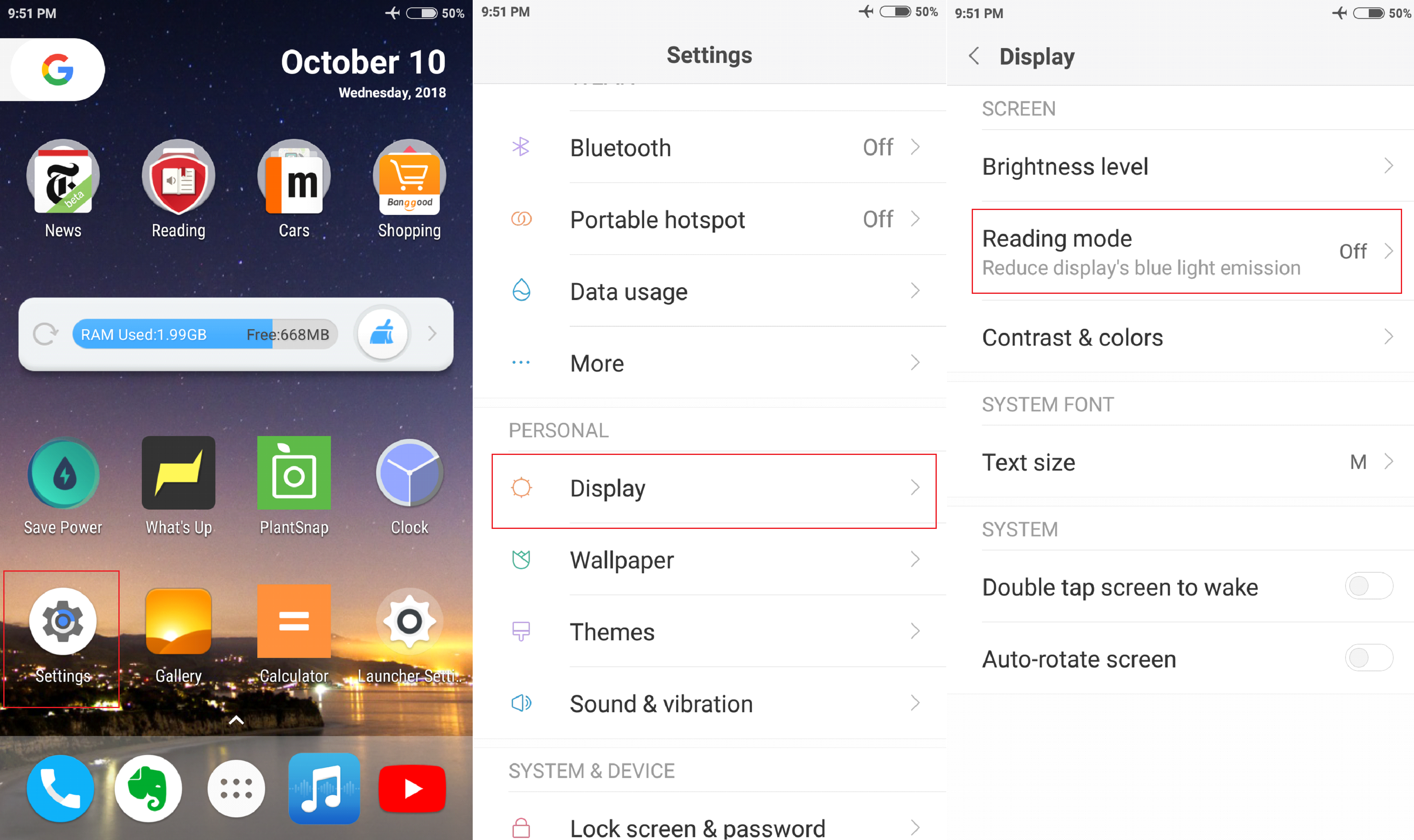
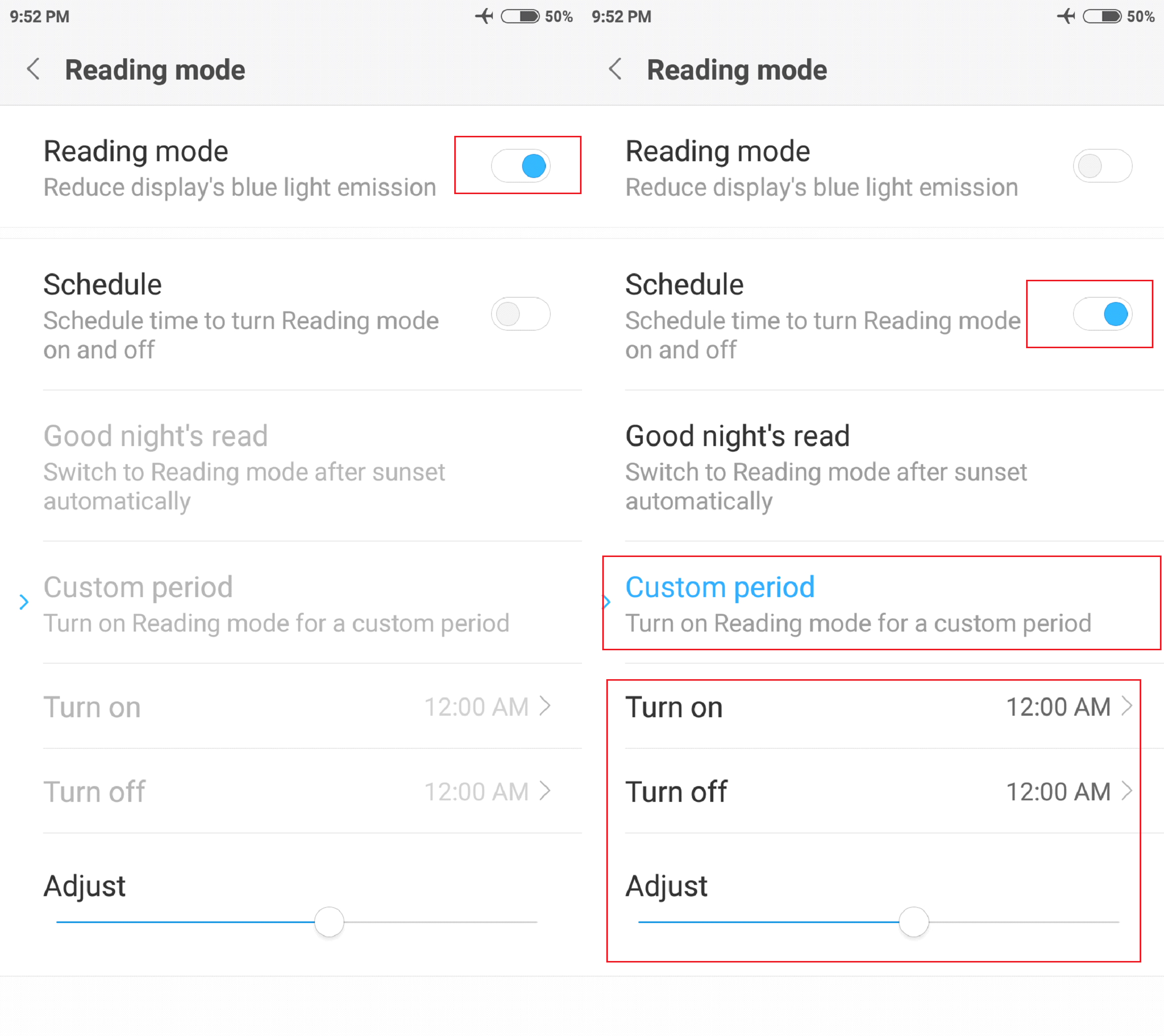
Phương pháp #2: Sử dụng ứng dụng của bên thứ ba
Trong trường hợp khác, có khả năng thiết bị của bạn không tích hợp sẵn chức năng cụ thể này, đừng lo, chúng tôi vẫn có cách hướng dẫn bạn.
Có nhiều tùy chọn miễn phí có sẵn trên Cửa hàng Play, cung cấp nhiều tùy chỉnh hơn so với tùy chọn từ giao diện. Trong hướng dẫn này, chúng ta sẽ sử dụng một ứng dụng có tên Twilight. Tôi đã sử dụng ứng dụng này trong gần hai năm nay, vì vậy tôi có thể giới thiệu nó hoàn toàn phù hợp cho tất cả các bạn.
- Tải xuống ứng dụng Twilight từ Cửa hàng Play
- Mở nó ra
- Bạn có thể điều chỉnh nhiệt độ, màu, cường độ và chế độ làm mờ màn hình. Hãy dành thời gian để tìm ra sự kết hợp phù hợp nhất
- Người dùng cũng có thể điều chỉnh lịch tùy chỉnh của ứng dụng - để nó tự động bật và tắt bộ lọc
Ứng dụng có thể được truy cập nhanh chóng thông qua menu thông báo. Chỉ cần vuốt ngón tay xuống từ phía trên cùng của màn hình, và ở đó bạn sẽ tìm thấy một menu nhỏ. Ở menu này, bạn có thể điều chỉnh cường độ và chế độ làm mờ màn hình, cũng như tạm dừng ứng dụng tại bất kỳ thời điểm nào.
Dựa trên kinh nghiệm của tôi, màn hình càng mờ thì màn hình hiển thị càng trở nên dễ chịu cho mắt hơn. Do đó, một thiết lập màn hình mờ cao được thiết kế phù hợp nhất cho ban đêm.
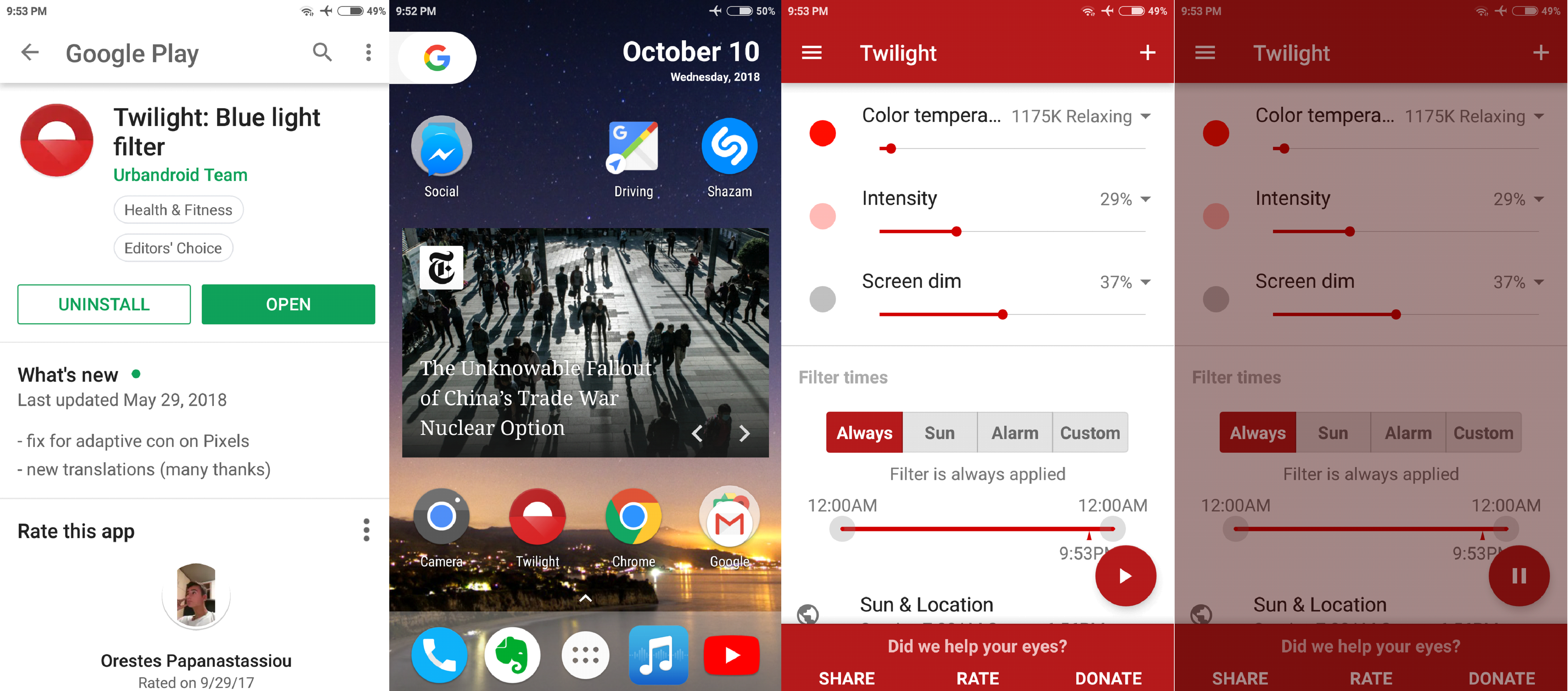
Nếu bạn gặp phải bất kỳ sự cố nào trong khi thử những điều trên hoặc có đề xuất mới để thực hiện, vui lòng ghi lại nhận xét bên dưới.
